Trabajar con el editor de secuencias
Cuando el puntero del mouse se mueve sobre un paso, se resalta en gris. Cuando el puntero se mueve sobre el extremo vacío de una conexión, se muestra un triángulo gris. Los pasos se pueden seleccionar haciendo clic en cambiar el color del paso seleccionado a rojo. También es posible la selección múltiple de pasos.
Los pasos se pueden mover arrastrando y soltando. Cuando el Control También se pulsa la tecla, se copian los pasos. Las posibles posiciones de inserción para pasos movidos o copiados están marcadas con una línea de puntos roja.
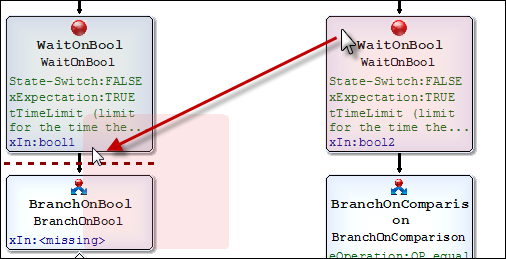
Cuando el puntero del mouse se mueve sobre un elemento de salto cuyo destino está disponible en la secuencia actual, el campo de texto de la referencia de salto también se conecta con el paso de destino especificado mediante una línea discontinua. El objetivo también está marcado con un círculo discontinuo.
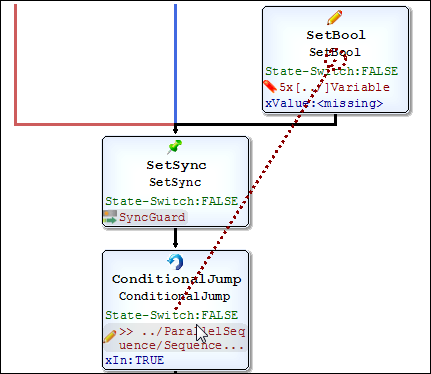
Comandos del editor de secuencias
Un clic derecho en un paso de secuencia o en el triángulo gris (paso paralelo vacío de la rama) proporciona los comandos del menú contextual que están disponibles en esta posición. Además del estándar Corte, Dupdo, y Pegar comandos, el menú proporciona los siguientes comandos:
Agregar paso después
Cualquier paso posterior se muestra en un comando de lista. Como resultado, sólo se añaden escalones y módulos que serían adecuados en la ranura del módulo en esta ubicación.
Agregar paso después de subsecuencias cerradas
Este comando se puede utilizar cuando es necesario cerrar subsecuencias de ramas y secuencias paralelas. El paso insertado se agrega después de las subsecuencias y no dentro de ellas. Solo está disponible para posiciones que tienen subsecuencias que se pueden cerrar.
Agregar comentario
Agrega un comentario al paso seleccionado.
Establecer referencia de salto
Este comando sólo está disponible en el menú contextual de un elemento de salto. Se puede utilizar el ratón para dibujar una línea roja hasta el paso objetivo.
Sugerencia
El menú contextual de los elementos de secuencia seleccionados también se puede abrir con el barra espaciadora.
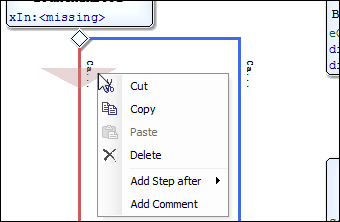
Los pasos consecutivos están conectados con flechas. Para el elemento de rama, se pueden definir colores diferentes para las dos ramas. Para más información, ver: mse.Sequence. Los colores están definidos en el CODESYS opciones (Editor de secuencia).
Cambiar la posición en los pasos de la secuencia.
Para cambiar la posición de un elemento de secuencia, el elemento debe seleccionarse y arrastrarse con la tecla central del mouse. También se puede cambiar la disposición de los parámetros dentro del paso.
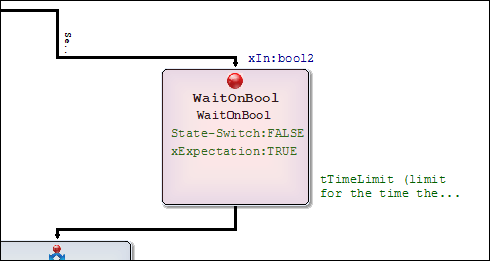
Sugerencia
Como resultado, solo se puede mover la posición del elemento en el editor; no es posible cambiar la posición dentro de una secuencia y, por lo tanto, el orden.
Cambiar parámetro/comentarios/nombre de instancia/canales de E/S
para cambiar un parámetro, hay que hacer doble clic en él. Dependiendo del tipo de datos de la variable, el campo se puede editar o el valor de la variable se puede seleccionar de un cuadro de lista (ejemplo: TRUE o FALSE).
Los comentarios o los nombres de las instancias también se pueden cambiar haciendo doble clic.
Edición de referencias.
Una referencia se puede editar haciendo clic derecho sobre ella. El menú contextual proporciona una lista de referencias que se pueden insertar en esta ubicación.
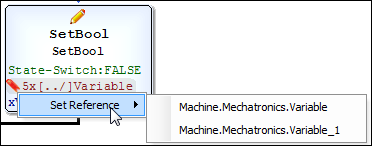
En caso de una referencia de salto, el menú contextual proporciona la Establecer referencia de salto dominio. La ejecución de este comando permite establecer el objetivo del salto usando el mouse. Se dibuja una línea roja punteada hasta el objetivo, que se puede configurar haciendo clic en ella. Una referencia de salto existente se puede eliminar con el Borrar desde el menú contextual.
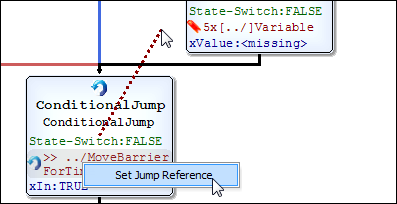
Edición con canales de E/S
Un doble clic en el canal de E/S abre el cuadro de diálogo de asignación de E/S, que también se utiliza en el editor de E/S de instancias de módulo. Para más información, ver: E/S